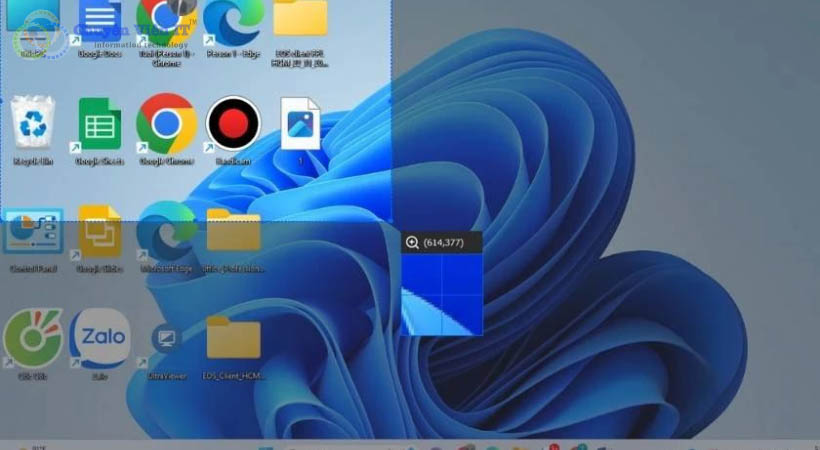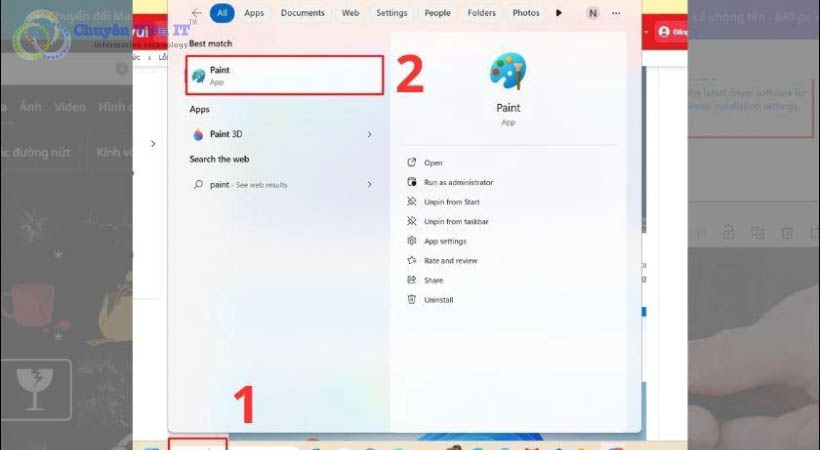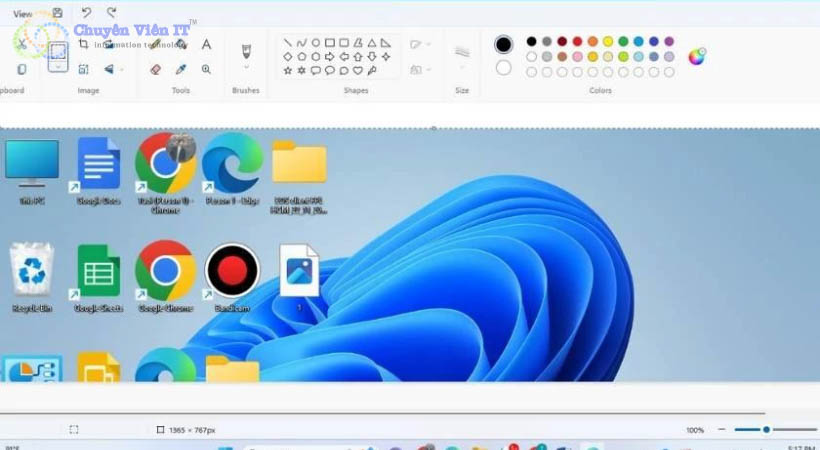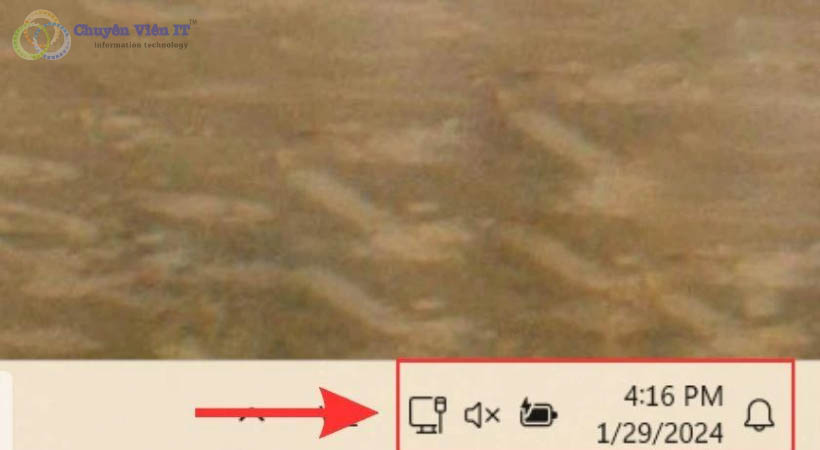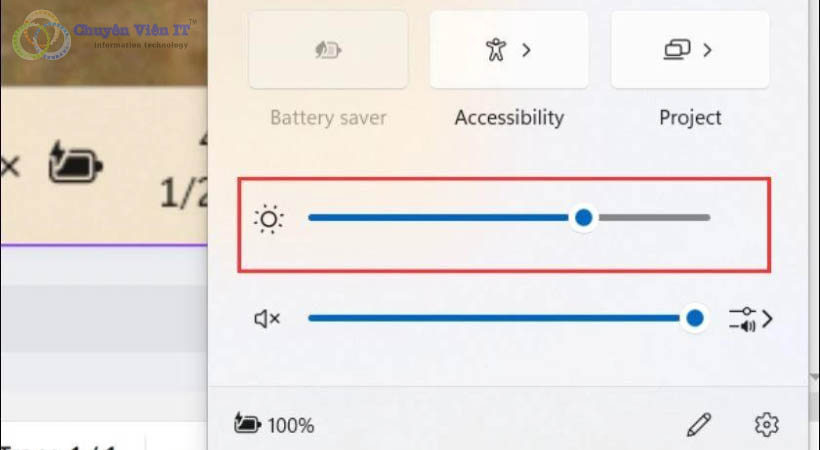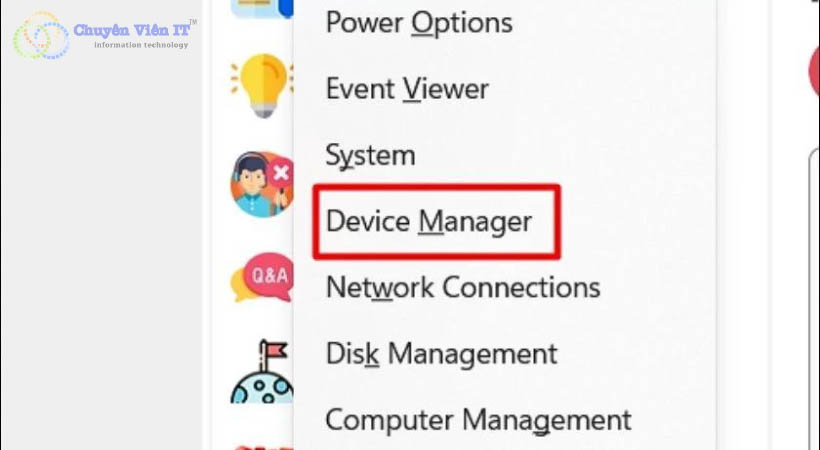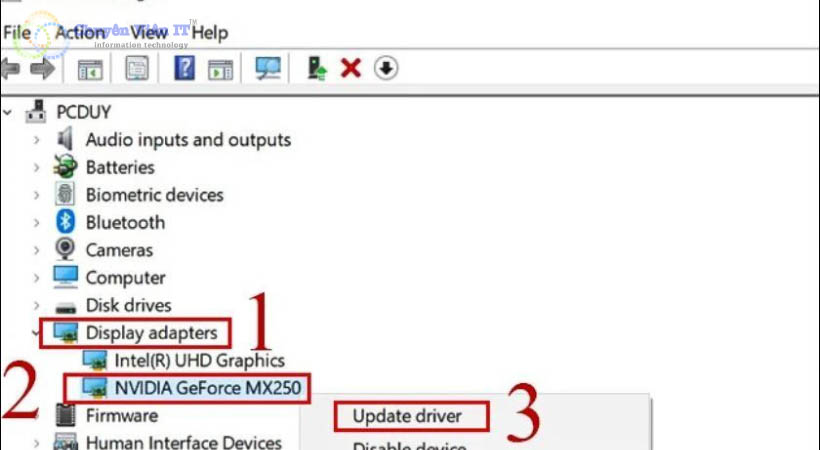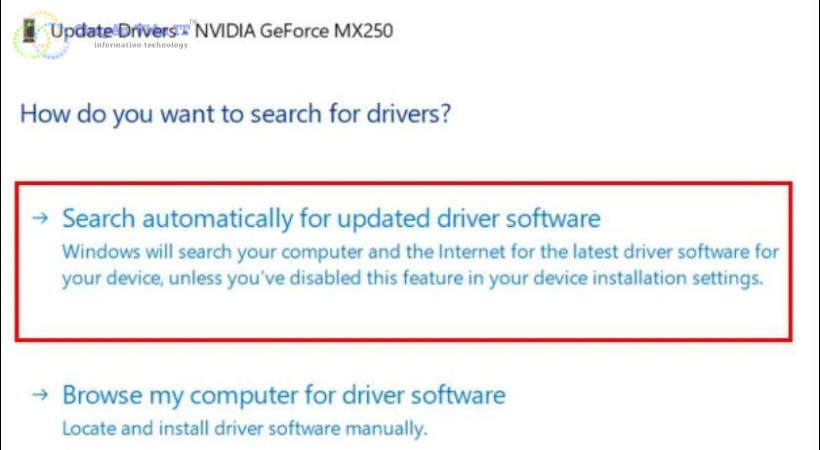Màn hình máy tính bị đốm trắng gây khó chịu, ảnh hưởng đến trải nghiệm sử dụng. Hãy cùng tìm hiểu nguyên nhân và những cách khắc phục hiệu quả khi bị lỗi này nhé.

- Màn hình máy tính bị đốm trắng – Cách khắc phục nhanh chóng.
Nội dung bài viết
Dấu hiệu lỗi màn hình máy tính bị đốm trắng
Xuất hiện chấm hoặc đốm trắng trên màn hình máy tính: Chấm trắng có thể xuất hiện ở bất cứ đâu trên màn hình. Từ trên bên trái xuống dưới bên phải hoặc ngược lại.
Màn hình bị giật, nháy: Khi màn hình máy tính có những đốm trắng. Các điểm ảnh xung quanh điểm trắng có thể bị ảnh hưởng. Điều này khiến màn hình bị rung hoặc nhấp nháy.
Nội dung không hiển thị đầy đủ: Nếu xuất hiện đốm trắng ở những vị trí quan trọng như văn bản hay biểu tượng trên màn hình. Bạn có thể không đọc được tất cả thông tin trên màn hình.
Màu sắc hiển thị không chính xác: Các đốm trắng có thể làm giảm độ sáng và độ tương phản của màn hình. Điều này dẫn đến hiện tượng màn hình hiển thị sai màu hoặc mất sắc thái màu.
Điểm sáng không đều: Màn hình máy tính hiển thị các vệt sáng không đều hoặc có chấm trắng trên bề mặt. Các đốm sáng có thể khác nhau về kích thước và hình dạng, từ kích thước của một dấu chấm. Cho đến kích thước của một vùng rộng lớn trên màn hình.
Độ sáng trên màn hình cao: Các vùng có đốm trắng trên màn hình máy tính của bạn có thể có mức độ sáng cao hơn phần còn lại của màn hình. Điều này tạo ra độ tương phản không đồng đều trên màn hình.

- Dấu hiệu nhận biết.
Màn hình máy tính bị đốm trắng ảnh hưởng thế nào đến người dùng?
Màn hình máy tính bị đốm trắng có thể ảnh hưởng đến người dùng như sau:
Màn hình xuất hiện những đốm trắng gây mất thẩm mỹ. Ảnh hưởng đến trải nghiệm thị giác của người dùng.
Những đốm trắng này có thể làm người dùng khó tập trung vào nội dung hiển thị trên màn hình.
Nếu đốm trắng xuất hiện nhiều và dày đặc, có thể che khuất nội dung hiển thị trên màn hình. Gây khó khăn cho việc sử dụng máy tính.
Nhìn vào màn hình máy tính bị đốm trắng trong thời gian dài có thể gây ra các vấn đề về mắt. Như mỏi mắt, khô mắt, thậm chí là cận thị.
Nguyên nhân gây ra lỗi màn hình máy tính bị đốm trắng
Có rất nhiều nguyên nhân khiến màn hình máy tính bị đốm trắng, đốm sáng, bao gồm:
Pixel bị hỏng hoặc bị lỗi
Màn hình máy tính bị đốm trắng có thể do các pixel bị hỏng hoặc bị lỗi. Nếu một pixel bị hỏng, nó sẽ không thể hiển thị màu sắc chính xác. Làm xuất hiện các đốm trắng thay vì các màu khác tương ứng.
Thông số kỹ thuật không tương thích
Nếu màn hình máy tính không tương thích với thông số kỹ thuật hoặc độ phân giải của card màn hình. Thiết bị có thể khiến các điểm trắng xuất hiện.
Lỗi phần cứng khiến màn hình máy tính bị đốm trắng
Lỗi này có thể do hư hỏng phần cứng khác trên máy tính. Giống như card đồ họa hoặc cáp tín hiệu. Nhưng các đốm trắng liên quan đến phần mềm máy tính hiếm khi xuất hiện.
Tấm chắn bị đổi màu
Đây cũng là là trường hợp phổ biến nhất. Dẫn đến hiển thị màu sắc không chính xác trên lớp raster. Từ đó trở đi, trên màn hình xuất hiện những chấm trắng không đều nhau.
Hỏng hoặc lỗi đèn nền
Màn hình máy tính sử dụng hệ thống đèn nền để chiếu sáng. Nếu đèn nền không phân bố đều trên màn hình. Hoặc một số bóng đèn trong hệ thống đèn nền màn hình bị hỏng hoặc có vấn đề. Nó sẽ xuất hiện những vùng trống, mờ hoặc có điểm sáng trên màn hình máy tính.
Lớp phản chiếu hoặc xúc giác bị hỏng
Một số màn hình máy tính có lớp phản chiếu hoặc xúc giác. Nếu có bất kỳ vấn đề nào với các lớp này, chẳng hạn như trầy xước, vỡ hoặc hư hỏng. Điều này có thể khiến các đốm sáng xuất hiện trên màn hình.
Thiệt hại vật lý
Màn hình máy tính có thể bị hư hỏng vật lý do va đập, áp suất cao hoặc lực cơ học khác. Các vết trầy xước, vết nứt hoặc biến dạng vật lý có thể gây ra các đốm sáng trên màn hình.
Nhiễu điện từ khiến màn hình máy tính bị đốm trắng
Nhiễu điện từ từ nhiều nguồn khác nhau như các thiết bị điện tử gần màn hình máy tính có thể gây ra những đốm sáng không mong muốn.
Kết nối cáp lỏng lẻo
Kết nối cáp lỏng lẻo giữa màn hình và máy tính có thể gây ra sự cố hiển thị, bao gồm cả các chấm trắng. Điều này có thể xảy ra do di chuyển máy tính hoặc kết nối cáp không đúng cách.
Độ sáng màn hình được cài đặt không chính xác
Độ sáng màn hình quá cao hoặc quá thấp cũng có thể khiến xuất hiện các chấm trắng trên màn hình. Nếu độ sáng quá cao, màn hình sẽ bị chói và xuất hiện các chấm trắng. Ngược lại, nếu độ sáng quá thấp, màn hình sẽ không có đủ ánh sáng để hiển thị đầy đủ màu sắc. Dẫn đến xuất hiện các đốm đen hoặc trắng.

- Nguyên nhân gây ra lỗi.
Hướng dẫn kiểm tra khi màn hình máy tính bị đốm trắng
Bên cạnh những dấu hiệu nhận biết trên, thông tin có thể còn rất mơ hồ. Để kiểm tra xem màn hình máy tính của bạn có bị điểm sáng hay không? Bạn có thể thực hiện theo các bước dưới đây:
Bước 1: Trước hết bạn chụp ảnh màn hình máy tính bằng cách nhấn tổ hợp phím Alt + Ctrl + A.

- Nhấn tổ hợp phím Alt Ctrl + A.
Bước 2: Vào thanh tìm kiếm và gõ từ khóa Paint. Sau đó khởi chạy ứng dụng Paint trên máy tính.

- Vào thanh tìm kiếm và gõ từ khóa Paint.
Bước 3: Tiếp theo nhấn tổ hợp phím Ctrl + V để dán ảnh chụp màn hình vừa chụp vào ứng dụng Paint.
Sau đó kiểm tra xem hình ảnh có điểm sáng hay lỗi gì không. Ví dụ, một phần văn bản trong hình ảnh bị che khuất bởi một thứ gì đó mà mắt thường không thể nhìn thấy trên màn hình.

- Nhấn tổ hợp phím Ctrl + V để dán ảnh chụp màn hình vừa chụp vào ứng dụng Paint.
Ngoài ra, bạn cũng có thể sử dụng phần mềm kiểm tra độ sáng, màu sắc màn hình. Để xác định nguyên nhân gây ra đốm trắng.
Cách xử lý lỗi màn hình máy tính bị đốm trắng nhanh chóng
Có nhiều cách để khắc phục lỗi màn hình máy tính bị đốm trắng. Tùy thuộc vào nguyên nhân gây ra và mức độ hỏng hóc của màn hình. Sau đây là các giải pháp cách khắc phục nhanh, hiệu quả:
Cách sửa lỗi màn hình máy tính bị đốm trắng thủ công
Nếu chỉ có một vài điểm ảnh bị lỗi hoặc đèn nền bị hỏng, bạn có thể thử sửa chữa thủ công bằng cách chạm hoặc ấn nhẹ vào vùng bị lỗi. Tuy nhiên, phương pháp này chỉ hiệu quả với những trường hợp nhẹ và không đảm bảo thành công.
Bước 1: Mở máy tính của bạn lên và kiểm tra xem vết trắng đó có phải do bụi bẩn, trầy xước hoặc các vết tương tự hay không. Nếu vậy bạn có thể dùng vải mềm, mềm để lau chùi.
Bước 2: Trong quá trình vệ sinh chỉ nên dùng lực nhẹ và tránh chà xát quá mạnh lên máy tính. Điều này sẽ ngăn ngừa hư hỏng cho máy.
Bước 3: Tiếp theo, khởi động lại máy tính và kiểm tra xem các chấm trắng đã biến mất chưa.
Nếu sau khi thực hiện các bước trên mà màn hình của bạn vẫn bị đốm trắng. Như vậy có thể máy tính của bạn đã bị ảnh hưởng từ bên trong. Và cách duy nhất là mang máy tính đến trung tâm sửa chữa.
>> Tham khảo thêm: Vệ sinh máy tính tại nhà

- Cách sửa lỗi màn hình thủ công.
Điều chỉnh độ sáng khi màn hình máy tính
Nếu độ sáng màn hình quá cao hoặc quá thấp đều gây ra các đốm trắng. Bạn có thể cài đặt lại độ sáng màn hình trong trong phần cài đặt. Hoặc sử dụng phím tắt trên bàn phím máy tính của bạn.
Bước 1: Chọn biểu tượng thông báo ở góc dưới bên phải màn hình.

- Chọn biểu tượng thông báo ở góc dưới bên phải màn hình.
Bước 2: Sau đó bạn điều chỉnh thanh độ sáng sang phải để tăng và sang trái để giảm. Điều chỉnh thanh độ sáng sao cho phù hợp với bạn.

- Điều chỉnh thanh độ sáng.
Cập nhật lại driver card đồ họa
Driver đồ họa là phần mềm quản lý, điều khiển việc hiển thị đồ họa trên máy tính. Một số vấn đề liên quan đến màn hình có thể được giải quyết bằng cách cập nhật Driver card đồ họa.
Bạn có thể truy cập trang web cung cấp driver card đồ họa uy tín. Tiếp theo, tìm phiên bản mới nhất cho hệ điều hành của bạn và cài đặt nó. Tuy nhiên, bạn cũng có thể cập nhật card đồ họa thông qua Device Manager trên máy tính. Các bước thực hiện như sau:
Bước 1: Đầu tiên các bạn nhấn tổ hợp phím Windows + X. Tiếp theo, chọn Device Manager.

- nhấn tổ hợp phím Windows + X => Device Manager.
Bước 2: Chọn Display adapter. Sau đó bấm chuột phải vào mục NVIDIA GeForce MX250 và chọn vào mục Update Driver.

- Chọn Display adapter => NVIDIA GeForce MX250 => Update Driver.
Bước 3: Cuối cùng, chỉ cần nhấp vào Search Automatically for updated driver software.

- Nhấp vào Search Automatically for updated driver software.
>> Tham khảo thêm: Cập nhật Drive card đồ họa
Kiểm tra kết nối cáp màn hình
Kết nối cáp lỏng lẻo giữa màn hình và máy tính có thể gây ra sự cố hiển thị, bao gồm cả các chấm trắng. Bạn có thể kiểm tra và điều chỉnh kết nối cáp để đảm bảo chắc chắn và không bị lỏng.
Đến trung tâm sửa chữa lỗi màn hình máy tính bị đốm trắng
Nếu các cách khắc phục trên không hiệu quả, bạn có thể liên hệ tới trung tâm sửa chữa. Để được kiểm tra và tư vấn cụ thể trong từng trường hợp. Kỹ thuật viên máy tính sẽ xác định nguyên nhân gây ra lỗi và đề xuất giải pháp sửa chữa phù hợp.
Tham khảo thêm: Sửa máy tính tận nơi
Thay tấm chắn màn hình máy tính
Tấm chắn màn hình là lớp bảo vệ bên trong màn hình, giúp bảo vệ màn hình khỏi va chạm hoặc rơi rớt. Nếu tấm chắn này bị hỏng, màn hình có thể xuất hiện các đốm trắng. Trong trường hợp này, bạn có thể đến trung tâm sửa chữa để thay tấm chắn mới.
Thay màn hình máy tính của bạn
Nếu màn hình bị hư hỏng nặng và không thể sửa chữa được thì bạn có thể thay màn hình mới. Tuy nhiên, việc này sẽ tốn kém hơn các cách khắc phục khác và cần phải được thực hiện bởi các kỹ thuật viên máy tính.

- Thay màn hình máy tính của bạn.
Đốm trắng trên màn hình máy tính có lây lan không?
Những đốm trắng trên màn hình máy tính có thể lan rộng nếu không được giải quyết nhanh chóng. Nếu chỉ một vài pixel bị lỗi, điều này đôi khi có thể lan sang các khu vực lân cận.
Tuy nhiên, nếu để quá lâu, các đốm trắng có thể lan rộng và chiếm toàn bộ màn hình. Vì vậy, khi phát hiện các đốm trắng trên màn hình, bạn nên kiểm tra và sửa chữa ngay. Để tránh lây lan và làm hỏng hoàn toàn màn hình.
Lỗi màn hình máy tính bị đốm trắng có được bảo hành không?
Việc bảo hành lỗi máy tính bị đốm trắng phụ thuộc vào chính sách bảo hành của nhà sản xuất hoặc cửa hàng thu mua. Nhiều trường hợp đốm trắng trên màn hình không được bảo hành. Vì đó là lỗi do người dùng gây ra chứ không phải lỗi kỹ thuật của sản phẩm.
Tuy nhiên, nếu máy tính của bạn đang trong thời gian bảo hành mà lỗi màn hình chấm trắng là do nhà sản xuất hoặc cửa hàng. Thì bạn có thể yêu cầu bảo hành miễn phí hoặc thay thế màn hình mới.
Chuyên Viên IT – Địa chỉ sửa máy tính uy tín tại HCM
Máy tính của bạn đang gặp vấn đề? Đừng lo lắng, Chuyên viên IT sẽ giúp bạn! Chúng tôi là địa chỉ sửa máy tính uy tín tại HCM với nhiều năm kinh nghiệm trong lĩnh vực sửa chữa máy tính. Với các ưu điểm:
Chuyên viên IT có nhiều chi nhánh tại HCM, giúp bạn dễ dàng tìm kiếm địa điểm sửa chữa gần nhất.
Dịch vụ đến tận nơi, giúp tiết kiệm thời gian và công sức cho bạn.
Luôn cập nhật các công nghệ mới nhất để phục vụ khách hàng tốt nhất.
Dịch vụ của Chuyên Viên IT bao gồm:
Sửa chữa tất cả các lỗi phần cứng và phần mềm cho máy tính.
Cài đặt hệ điều hành, phần mềm ứng dụng theo yêu cầu.
Vệ sinh máy tính.
Nâng cấp, thay thế linh kiện máy tính.
Khôi phục dữ liệu bị mất.
Lắp đặt mạng internet, wifi.
Với đội ngũ kỹ thuật viên lành nghề, chuyên nghiệp, nhiệt tình. Chúng tôi cam kết:
Tư vấn miễn phí cho khách hàng.
Sửa chữa nhanh chóng, hiệu quả.
Giá cả cạnh tranh, hợp lý.
Bảo hành dài hạn.
Hãy lựa chọn Chuyên viên IT để được trải nghiệm dịch vụ sửa chữa máy tính uy tín, chất lượng!

- Chuyên Viên IT – Địa chỉ sửa máy tính uy tín tại HCM.
Mẹo giúp bảo vệ màn hình máy tính của bạn
Không ấn tay vào màn hình: Việc ấn tay lên màn hình không chỉ gây ra vết ố và dấu vân tay mà còn có thể làm hỏng điểm ảnh hoặc đèn nền. Do đó, tránh ấn tay lên màn hình mà hãy sử dụng bút cảm ứng. Hoặc chuột để thao tác trên màn hình.
Sử dụng và bảo quản máy ở môi trường thoáng mát: Nhiệt độ cao có thể gây ra vấn đề với màn hình máy tính của bạn, bao gồm cả các đốm trắng. Vì vậy, hãy sử dụng và bảo quản máy tính ở môi trường thoáng mát để tránh tình trạng quá nóng và làm hỏng màn hình.
Sử dụng miếng dán bảo vệ màn hình: Miếng dán bảo vệ màn hình là lớp bảo vệ nằm ở bên ngoài màn hình. Giúp bảo vệ màn hình khỏi va đập hoặc rơi vỡ.
Sử dụng phần mềm diệt virus và bảo mật máy tính: Sử dụng phần mềm diệt virus và bảo mật máy tính sẽ giúp bảo vệ máy tính khỏi virus. Và phần mềm độc hại có thể gây ra đốm trắng trên màn hình.
Tránh va chạm hoặc vỡ màn hình: Việc va chạm hoặc làm rơi màn hình có thể gây ra vết ố, dấu vân tay hoặc hỏng điểm ảnh. Vì vậy hãy cẩn thận khi sử dụng và di chuyển máy tính để tránh tình trạng này.
Vệ sinh và bảo trì máy tính thường xuyên: Thói quen vệ sinh, bảo trì máy tính thường xuyên sẽ giúp duy trì hiệu suất và tuổi thọ cho máy tính. Hạn chế tối đa các lỗi kỹ thuật có thể gây ra đốm trắng trên màn hình.

- Mẹo giúp bảo vệ màn hình máy tính của bạn.
Kết luận
Trên đây là những thông tin hữu ích về lỗi màn hình máy tính bị đốm trắng, cùng với một số mẹo giúp bảo vệ màn hình máy tính. Hy vọng những thông tin này sẽ giúp bạn hiểu rõ hơn về vấn đề này. Và có thể khắc phục nhanh chóng khi gặp phải.
Nếu các cách khắc phục trên không thành công, hãy liên hệ Chuyên Viên IT để được tư vấn và giải quyết vấn đề một cách chuyên nghiệp và nhanh chóng.
CVIT sẵn sàng hỗ trợ Bạn
Dịch vụ sửa chữa máy in - máy tính tận nơi